如何重装系统最简单的方法win7
- 分类:Win7 教程 回答于: 2023年04月11日 09:45:03
很多朋友在学习又或者工作过程中遇到电脑死机,又或者是病毒等等各种故障问题也不在少数,现在在这种情况下通常都是可以用电脑重装系统的方法来帮助大家的电脑恢复原有的功能的,那么现在的电脑怎么重装win7系统呢?具体大家请看以下如何重装系统最简单的方法。
工具/原料:
系统版本:windows7旗舰版
品牌型号:华硕(ASUS) 灵耀X双屏
软件版本:小白三步装机版V2290+装机吧一键重装系统V2290
方法/步骤:
方法一:使用小白三步装机版工具重装系统win7
1、如何重装win7系统,我们首先下载安装小白三步装机版工具到电脑上并打开,然后进入主页面之后选择系统,立即重装。
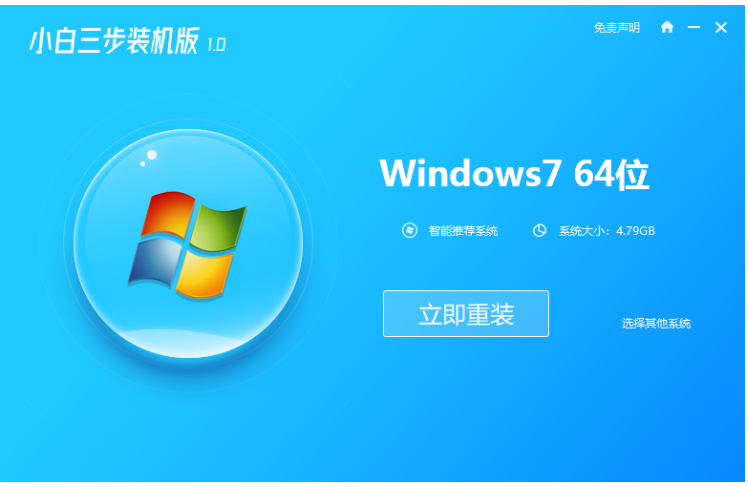
2、耐心等待下载,下载之后系统镜像后软件此时将会开始自动部署安装环境。
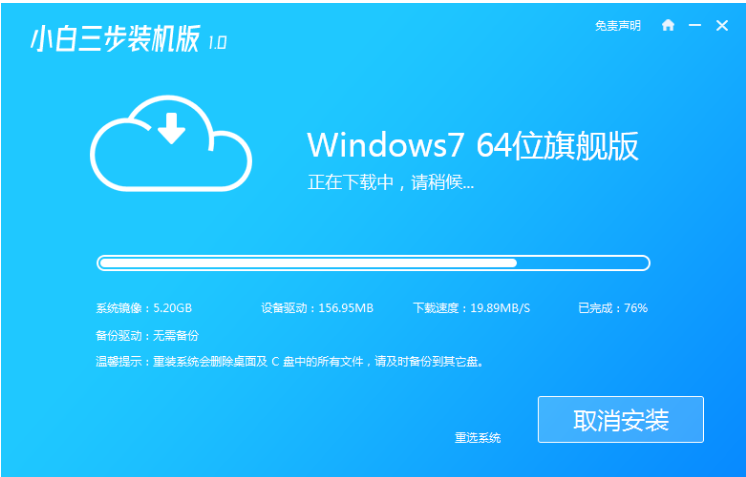
3、环境部署之后,立即重启。

4、重启电脑,我们选择第二个“XiaoBai PE-MSDN Online Install Mode”按回车键进入pe系统即可。
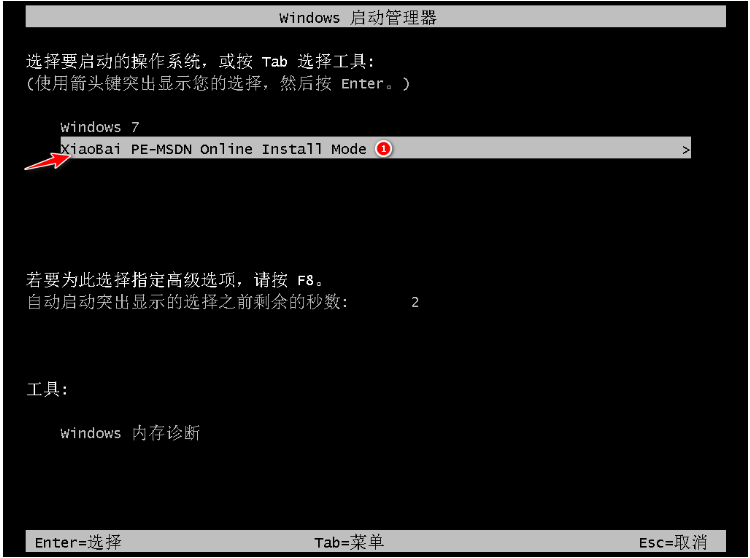
5、装机工具此时将会开始自动安装选择的系统。
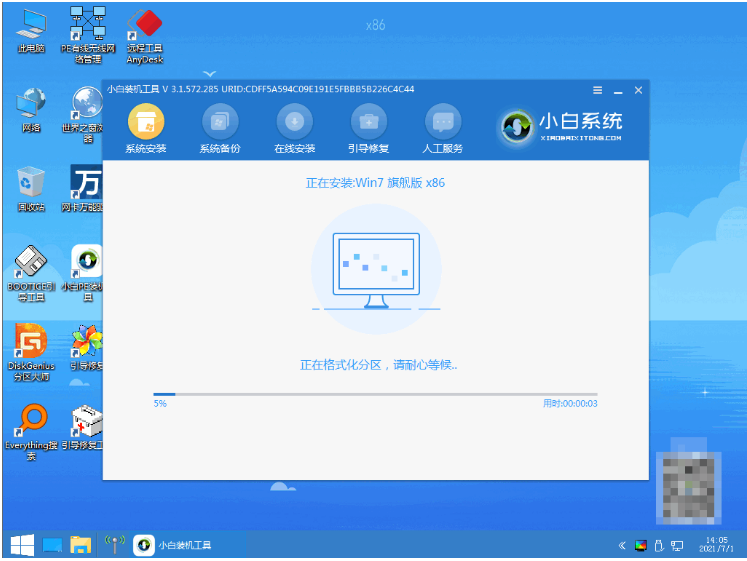
6、系统安装之后,立即重启。
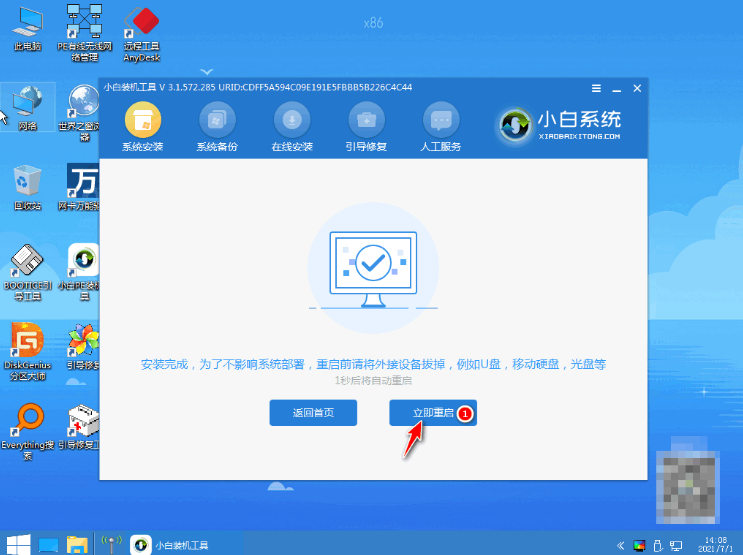
7、耐心等候,直至进入新系统桌面,说明电脑重装系统win7完成。

方法二:使用装机吧一键重装系统工具重装系统win7
1、我们首先需要下载安装装机吧一键重装系统软件到电脑上,选择需要的win7系统,点击下一步。

2、装机软件将会开始自动下载系统镜像,环境部署完毕之后,立即重启电脑。

3、重启之后在windows启动界面,选择第二选项按回键车进入WindowsPE系统界面。

4、进入pe系统后,装机工具将会自动打开并安装win7系统。点击重启电脑即可。

5、直至进入全新的桌面,电脑重装系统win7成功。

总结:
方法一:使用小白三步装机版工具重装系统win7
1、首先打开小白三步装机版工具,选择win7系统进行安装;
2、部署环境之后重启电脑进入pe系统安装;
3、重启电脑,直至进入新系统操作界面即可。
方法二:使用装机吧一键重装系统工具重装系统win7
1、打开装机吧工具,然后选择win7系统进行安装;
2、重启进入pe系统开始自动安装;
3、安装完成重启直至进入新系统即可。
 有用
26
有用
26


 小白系统
小白系统


 1000
1000 1000
1000 1000
1000 1000
1000 1000
1000 1000
1000 1000
1000 1000
1000 1000
1000 1000
1000猜您喜欢
- 简述如何重装自己的电脑系统win7..2023/03/10
- win7系统安装教程2021/01/06
- 怎样重装电脑系统win72023/02/23
- 小白在线重装win7教程2022/11/08
- 映像文件,小编教你ISO映像文件怎么打..2018/07/17
- 怎么重装win7纯净版系统详细版..2021/04/18
相关推荐
- 手把手教你xp和win7有哪些区别..2019/01/02
- 网络故障,小编教你局域网内怎么排查网..2018/07/07
- 音频管理器怎么设置,小编教你设置Real..2018/09/26
- 笔记本风扇声音大,小编教你笔记本风扇..2018/01/04
- windows732位系统下载2017/07/11
- 小马Win7激活工具|小马激活工具Win7旗..2022/11/03

















